Monille meistä emojit ovat tärkeässä roolissa keskusteluissa ystävien, perheen ja jopa työtovereiden kanssa. Voit ilmaista itseäsi paremmin ja lisätä viesteihin väriä oikean viestin avulla. Eli elleivät leikkisät emojisi näy iPhonessasi kysymysmerkkinä laatikossa.
Näin voi käydä ilman, että edes huomaat sitä. Vaikka emojit näyttävät normaaleilta yhdellä laitteella, ne eivät välttämättä näy oikein toisessa. Tämä tarkoittaa, että ihmiset, joille lähetät hymiöitä, eivät ehkä pääse nauttimaan niistä.
Katso, kuinka voit korjata sen emoji-ongelmien alta.
Sisällys
- Aiheeseen liittyvä:
-
Miksi emojit näkyvät kysymysmerkkeinä iPhonessani?
- Miksi iPhoneni ei tunnista Unicodea oikein?
-
Estä emojien näkyminen kysymysmerkkinä laatikossa
- Vaihe 1. Päivitä iPhone tai iPad
- Vaihe 2 Pyydä vastaanottajaa päivittämään laitteensa
- Vaihe 3. Poista emoji-näppäimistö iPhonesta
- Vaihe 4. Luo emoji-tekstikorvauksia
- Vaihe 5. Ota yhteyttä Appleen saadaksesi lisätukea
-
Voit aina käyttää sen sijaan Memojisia
- Aiheeseen liittyvät julkaisut:
Aiheeseen liittyvä:
- Emoji ei toimi tai näy iPhonessa, iPadissa tai iPodissa?
- Ei emoji-näppäimistöä iPhonessa, iPadissa tai muissa iDevices-laitteissa
- iPhonen ennakoiva teksti, emoji ei toimi, korjausohjeet
- Kuinka saada emoji-näppäimistö takaisin iPhoneen
Miksi emojit näkyvät kysymysmerkkeinä iPhonessani?
Vastataksemme tähän kysymykseen, meidän on ensin selitettävä hieman siitä, kuinka tietokoneet käsittelevät tietoa. Vaikka iPhonesi, iPadisi tai tietokoneesi näyttää kirjaimia ja hymiöitä näytöllä, kulissien takana se itse asiassa käyttää erilaisia koodeja edustamaan kaikkea.
Tämä on välttämätöntä elektroniikan ja tietokoneiden toimintatavan vuoksi.
Jokainen älypuhelimen, tabletin tai tietokoneen valmistaja sitoutuu käyttämään samaa koodisarjaa edustamaan jokaista kirjainta, numeroa, erikoismerkkiä tai hymiötä. Näin he voivat kommunikoida keskenään samoilla koodeilla.
Tämä on Unicode-standardi.
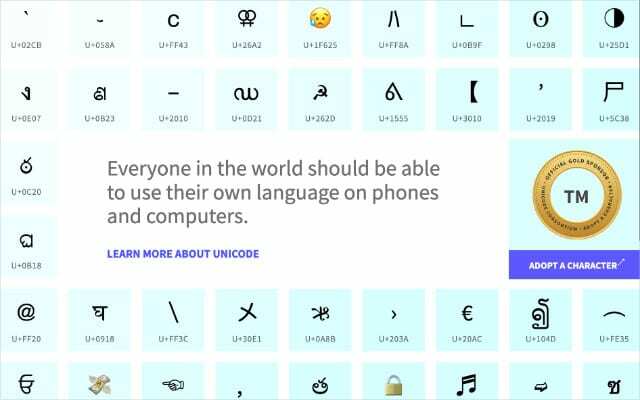
Voit ajatella Unicodea vieraan kielen sanakirjana, jota jokainen tietokone käyttää muuntaakseen koodit kirjaimiksi, hymiöiksi, tai erikoismerkkejä. Vaikka Google, Apple ja Microsoft piirtävät emojinsa eri tyyleillä, niiden takana oleva Unicode pysyy samana.
Emojisi näkyvät kysymysmerkkinä laatikossa, kun iPhonesi ei tunnista sen Unicodea. Tämä voi tapahtua useista eri syistä.
Miksi iPhoneni ei tunnista Unicodea oikein?
Unicode-standardi kasvaa koko ajan, kun laajennamme erikoismerkkien ja emojien kirjastoamme. Pelkästään vuonna 2019 Unicode-standardiin lisättiin yli 200 uutta emojia.
Kun näin tapahtuu, sinun on päivitettävä kaikki laitteesi, jotta ne osaavat lukea näitä uusia hymiöitä. Muuten näet paljon enemmän kysymysmerkkejä laatikoissa, koska laitteesi ei tiedä mitä tehdä uuden Unicoden kanssa.
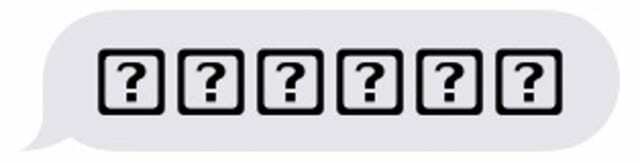
Toisinaan käyttöjärjestelmäsi vioittuneet tiedostot voivat aiheuttaa virheitä laitteesi Unicode-sanakirjaan. Tämä voi johtaa siihen, että iPhone näyttää vääriä hymiöitä tai kirjaimia tai lähettää väärän Unicoden muille ihmisille.
Estä emojien näkyminen kysymysmerkkinä laatikossa
Sinun tarvitsee vain varmistaa, että iPhonesi, iPadisi tai muut laitteet käyttävät samaa Unicode-standardia kuin henkilö, jolle haluat lähettää emojit. Helpoin tapa tehdä tämä on varmistaa, että jokainen laite on ajan tasalla.
Vaihe 1. Päivitä iPhone tai iPad
- Yhdistä iPhone tai iPad Wi-Fi-verkkoon.
- Mene Asetukset > Yleiset > Ohjelmistopäivitys.
- Lataa ja asenna kaikki laitteellesi saatavilla olevat päivitykset.

Vaihe 2 Pyydä vastaanottajaa päivittämään laitteensa
On vaikea sanoa, näkyvätkö emojit kysymysmerkkinä laatikossa, koska laitteessasi tai laitteessa, johon lähetät hymiöitä, on ongelma. On parasta pyytää viestittäjää päivittämään myös oma laite.
Jos he käyttävät iPhonea, iPadia tai iPod touchia, pyydä heitä noudattamaan yllä olevia ohjeita.
Android-käyttäjien tulee muodostaa yhteys Wi-Fi-verkkoon ja mennä osoitteeseen Asetukset > Tietoja puhelimesta > Ohjelmistopäivitys. Tarkista päivitykset ja asenna kaikki saatavilla olevat päivitykset.

Vaihe 3. Poista emoji-näppäimistö iPhonesta
Joskus sinun täytyy tehdä kokonaan poista emoji-näppäimistö iPhonesta, lisää se sitten takaisin korjataksesi ongelman. Tämä todennäköisesti korjaa iPhonesi emojikirjaston korruptoituneen Unicoden.
- Siirry iPhonella tai iPadilla osoitteeseen Asetukset > Yleiset > Näppäimistö.
- Napauta Näppäimistöt ja pyyhkäise vasemmalle päällä Emoji kohtaan Poistaa se.
- Nyt on hyvä aika sulkea Asetukset-sovellus ja käynnistää laite uudelleen.
- Palaa uudelleenkäynnistyksen jälkeen näppäimistöihin ja napauta Lisää uusi näppäimistö.
- Valitse Emoji luettelosta lisätäksesi sen uudelleen käytettävissä oleviin näppäimistöihin.
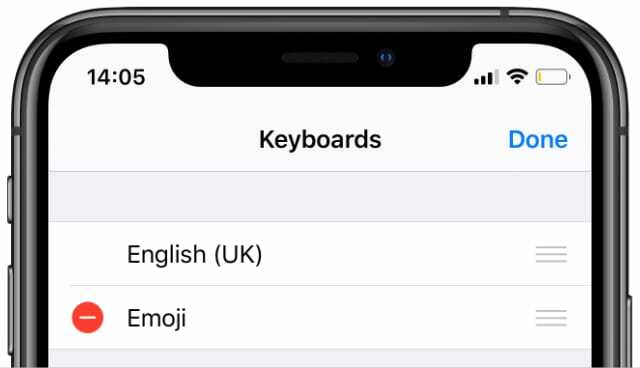
Vaihe 4. Luo emoji-tekstikorvauksia
Joskus et voi korjata rikkinäisiä hymiöitä itse, koska iOS- tai iPadOS-järjestelmässä on virhe. Kun näin tapahtuu, sinun ei tarvitse tehdä muuta kuin odottaa, että Apple julkaisee uuden päivityksen, joka korjaa sen. Tämä voi kestää noin viikon.
Sillä välin voit ehkä estää hymiöiden näkymisen kysymysmerkkinä laatikossa luomalla tekstinkorvauksia iPhonessasi. Tämä ratkaisu tulee suoraan Applelta, joka ehdotti sitä sen jälkeen, kun samanlainen virhe aiheutti ongelmia aiemmassa iOS-versiossa.
- Siirry iPhonella tai iPadilla osoitteeseen Asetukset > Yleiset > Näppäimistö.
- Valitse Tekstin vaihto napauta sitten Plus (+) -kuvaketta luodaksesi uuden.
- Vuonna Lause -ruutuun, kirjoita emoji, jota haluat käyttää.
- Vuonna Pikakuvake -ruutuun, keksi tekstipohjainen pikakuvake sitä varten.
- Kirjoita tämä pikanäppäin seuraavan kerran, kun haluat käyttää kyseistä emojia.
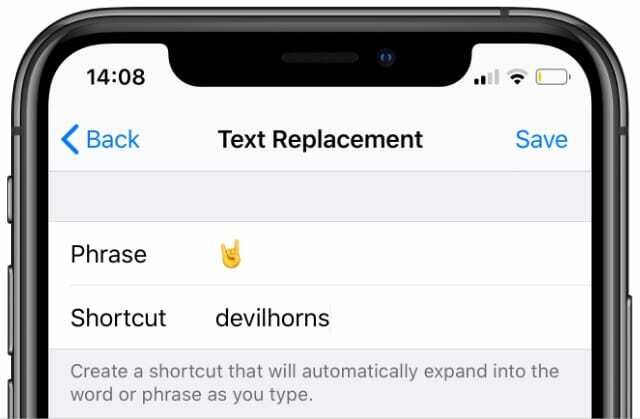
Vaihe 5. Ota yhteyttä Appleen saadaksesi lisätukea
Jos sinulla on ylimääräistä aikaa, kannattaa ottaa suoraan yhteyttä Appleen laitteesi hymiöihin liittyvistä ongelmista. Tämä on erityisen hyvä idea, jos saatat olla ainoa henkilö, jolla on näitä ongelmia.
Vierailla Applen Get Support -sivusto varata keskustelu neuvonantajan kanssa.

Ehkä he voivat ehdottaa ylimääräisiä vianetsintäratkaisuja, joita emme ole listanneet tässä. Jos näin on, jaa ne alla olevissa kommenteissa, jotta tulevat lukijat voivat myös selvittää, kuinka korjata emojinsa.
Voit aina käyttää sen sijaan Memojisia
Jos et edelleenkään voi käyttää hymiöitä iPhonessasi ilman, että ne näkyvät kysymysmerkkeinä laatikoissa, voit vaihtaa sen sijaan Muistioihin. iOS 13:lla tai uudemmalla voit jopa käyttää Memojisia kolmannen osapuolen sovelluksissa ja laitteissa, joissa ei ole Face ID: tä!
Memoji toimii enemmän kuin tarra kuin emoji, ja voit tehdä sen tyylillä Memojit näyttämään melkein täsmälleen samalta kuin sinä sarjakuvan muodossa. Koska he eivät käytä Unicodea, saatat huomata, että voit silti käyttää niitä ilmaisemaan itseäsi, kun todelliset emojit eivät toimi.

Dan kirjoittaa opetusohjelmia ja vianetsintäoppaita auttaakseen ihmisiä saamaan kaiken irti teknologiastaan. Ennen kuin hänestä tuli kirjailija, hän suoritti BSc-tutkinnon äänitekniikasta, ohjasi korjauksia Apple Storessa ja jopa opetti englantia Kiinassa.